Wi fi এর পাসওয়ার্ড ভুলে গেলেও রাউটারে ফোন কানেক্ট করুন পাসওয়ার্ড ছাড়াই!
,
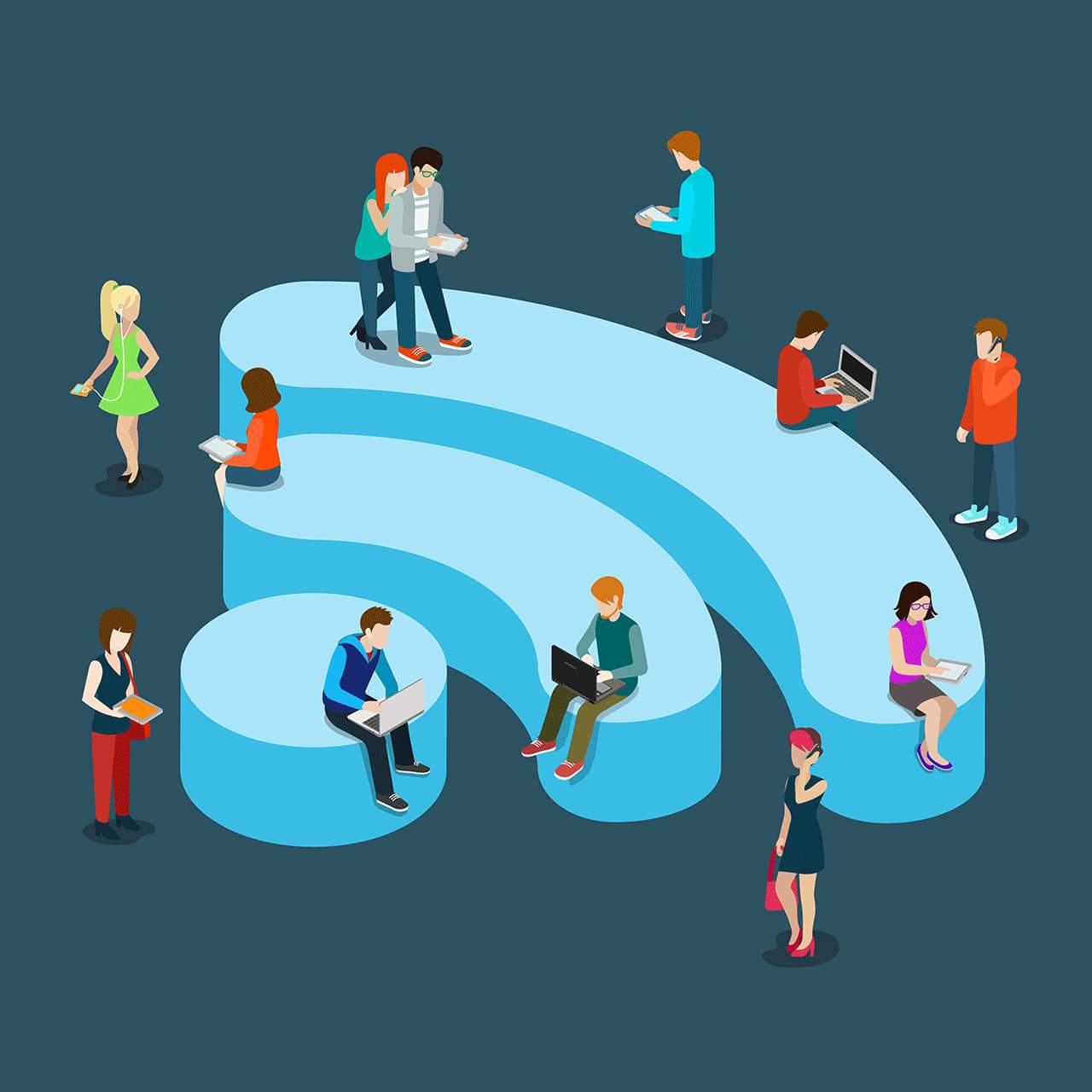
,
আজ আপনাদের সাথে যে ট্রিকসটি শেয়ার করছি এর মাধ্যমে আপনার রাউটার এর
Wps
বাটন ব্যবহার করে পাসওয়ার্ড ছাড়াই ফোন কানেক্ট করতে পারবেন।,
,
★প্রথমে আপনার ফোনে SYSTEM SETTING থেকে Wi Fi এ প্রবেশ করুন।
,
★Wi Fi ওন করে উপরের ডান দিকের কোনা থেকে ৩ ডট এ ক্লিক করুন।
,
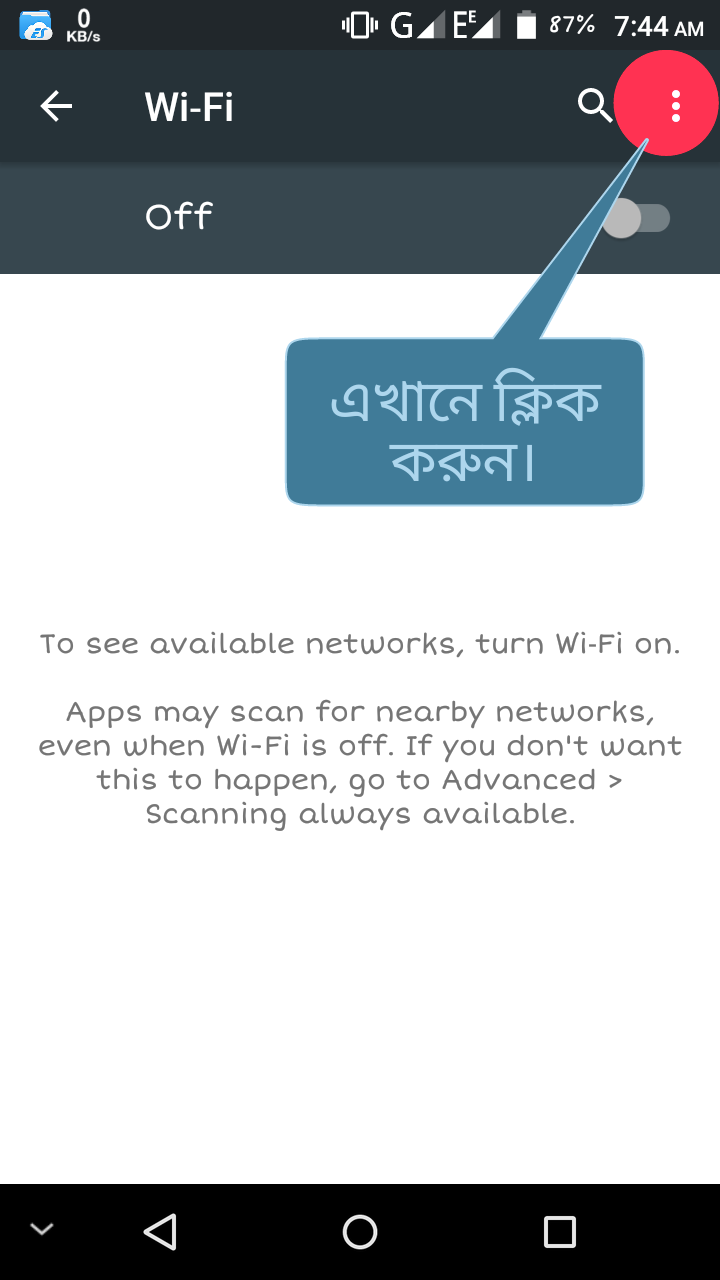
,
★এবার এখান থেকে ADVANCE এ ক্লিক করুন।
,
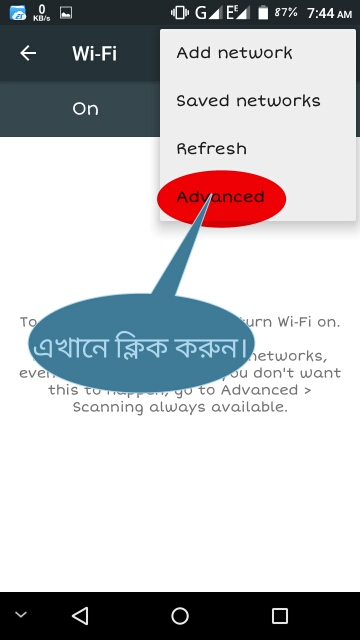
,
★এবার সেখান থেকে
WPS Push Button
এ ক্লিক করুন।,
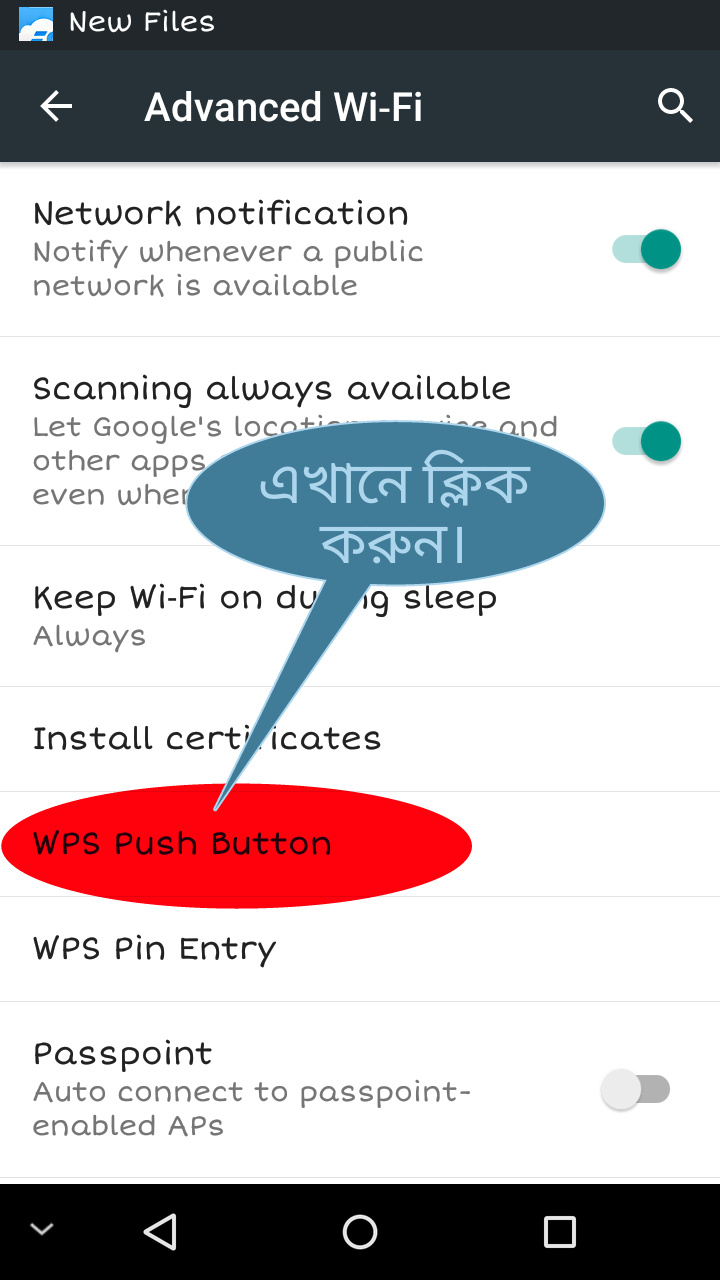
,
★এবার দেখুন নিচের মতো একটা স্কানিং মেনু আসবে। এখন ২ মিনিট এর মধ্যে রাউটার এর পিছন দিকে WPS বাটনে ক্লিক করুন আপনার কাজ শেষ!
,
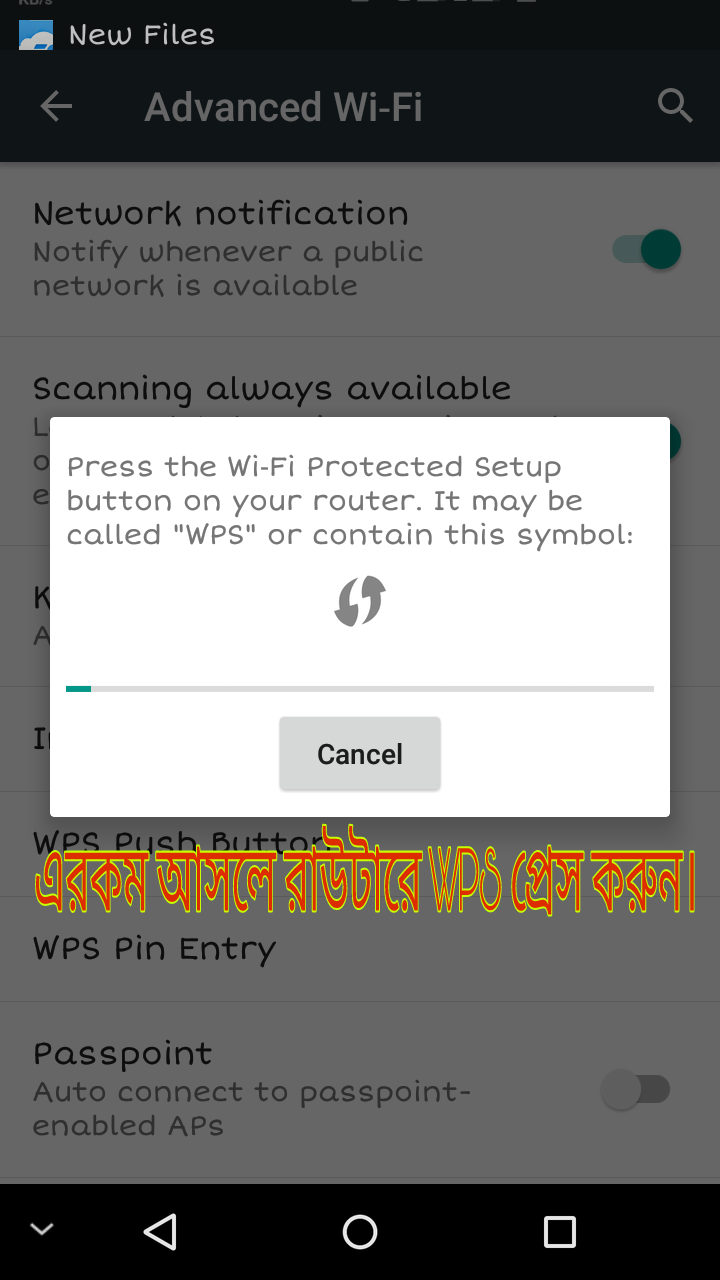
,
★WPS button দেখতে
অনেক টা এই রকম হইতে পারে
,
,
★এবার দেখুন দেখুন নিচের মতো মেসেজ শো করছে –
“Your Device Is Connected To The Following Network”
Nameঃ——-
SSIDঃ——–
,
,
মেসেজ টা আসলে বুঝবেন কাজ হয়ে গেছে।? এখন ব্যবহার করতে থাকুন Wi Fi পাসওয়ার্ড ছাড়াই?।
শেষকথাঃ
এই আর্টিকেল থেকে যদি আপনি সামান্যতম উপকৃত হয়ে থাকেন তবে কমেন্টে ধন্যবাদ জানাতে ভুলবেন না। আর্টিকেলটি শেয়ার করতে পারেন আপনার বন্ধুদের সাথে। আর আমার লেখা এরকমের আরো আর্টিকেল পড়ার জন্য এই ব্লগ টি ভিজিট করতে পারেন।

![[WPS push button] Wi fi এর পাসওয়ার্ড ভুলে গেলেও রাউটারে ফোন কানেক্ট করুন পাসওয়ার্ড ছাড়াই!](https://trickbd.com/wp-content/uploads/2017/08/08/5989d00d07c17.jpg)

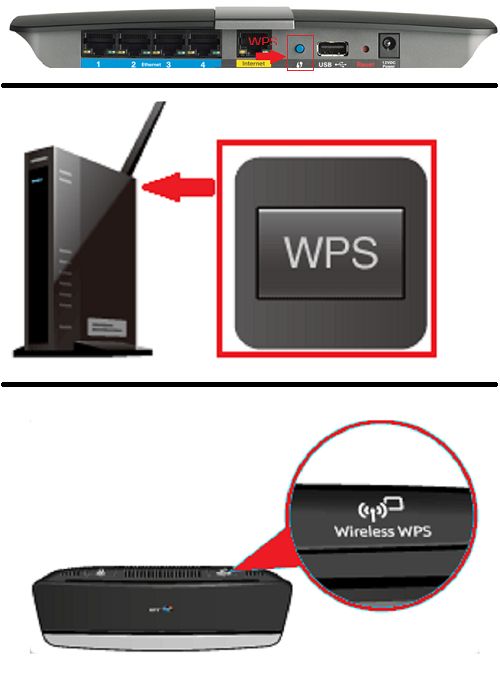
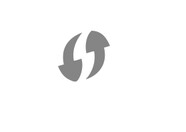
accha bro amr bashai wifi ase amk pass dei naI eita krle.ki pass chara connected hbee???